
Con lettori multimediali e dongle di streaming possiamo eseguire molte attività, che si tratti di guardare film o serie, guardare la TV o persino giocare. Tuttavia, collegare un computer a una TV tramite HDMI è ancora molto utile, ampliando le nostre possibilità. Tuttavia, ci sono momenti in cui il segnale non viene trasmesso correttamente.
In questo articolo te lo mostreremo alcuni casi che spiegano perché non possiamo ottenere una qualità dell’immagine ottimale quando colleghiamo il nostro computer alla TV tramite HDMI.
Fai attenzione alla versione del cavo
Lo standard HDMI si è evoluto parecchio nel corso degli anni. Tuttavia, anche se il tipo di connettore rimane lo stesso, dobbiamo prendere in considerazione la versione di questa interfaccia che incorpora.
Il fatto che il segnale non sfrutti appieno i vantaggi della televisione o delle nostre apparecchiature può darsi che la versione del cavo HDMI sia inferiore a quella necessaria. L’ultima versione fino ad oggi è HDMI 2.1, che consente il trasferimento di segnali con frequenza fino a 120 Hz con risoluzione 4K. Inoltre, supporta le connessioni eARC, beneficia di VRR e con esso possiamo anche optare per le modalità ALLM sul televisore.
Anche se avere un cavo HDMI 2.1 potrebbe risolvere i nostri problemi, dobbiamo tenere conto dei limiti della nostra televisione e delle nostre apparecchiature. In questo modo, se abbiamo un televisore che raggiunge solo frequenze fino a 60 Hz ed è 4K, sarà sufficiente un cavo compatibile con la versione 2.0.
Dobbiamo rivedere la configurazione della nostra attrezzatura
Che si tratti di un computer, una console di gioco o un lettore, si consiglia di dare un’occhiata alle impostazioni dell’immagine e dello schermo per sapere se il segnale viene trasferito al massimo possibile. Se abbiamo un computer Windows possiamo fare clic con il tasto destro sul desktop e accedere al file “Impostazioni schermo”. Se invece siamo su macOS, seleziona il menu Apple > Preferenze di Sistema e quindi fare clic schermi.
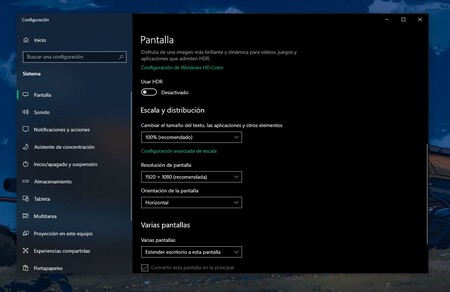
Linux differisce tra le sue varie distribuzioni. A volte dovremo usare la Console, ma in distribuzioni come Ubuntu, possiamo accedere al menu delle impostazioni del pannello tramite Impostazioni di sistema > Dispositivi > Monitor. Se vogliamo farlo dal Terminale, basta aprirlo e scrivere il seguente comando: “xrandr –dimensioni 1920 x 1080“(possiamo cambiare quei valori in quello che vogliamo).
Nei menu citati possiamo modificare sia la risoluzione, la scala che la frequenza di aggiornamento del pannello. A seconda della nostra TV e attrezzatura, la cosa ottimale sarebbe scegliere il massimo consentito.
Il televisore non supporta la risoluzione o la frequenza di aggiornamento desiderate
Un’altra possibilità potrebbe essere quella il televisore non supporta la risoluzione e la frequenza desiderate. Se questo finisce per essere il caso, non possiamo fare altro che prendere un’altra TV se non ci accontentiamo.
In Xataka abbiamo parlato più volte degli aspetti da tenere in considerazione quando si acquista un televisore, oltre a calibrarlo per trarne il massimo.
Il nostro computer non riesce a raggiungere la risoluzione o la frequenza di aggiornamento desiderate
Se abbiamo provato tutto quanto sopra, forse è il nostro computer, lettore o console non supporta risoluzioni e frequenze più elevate. In questo senso, non possiamo fare molto di più che collegare un dispositivo che supporti la qualità dell’immagine desiderata.
Se quello che stiamo cercando di collegare un computer alla televisione, è possibile che la scheda grafica che incorpora non supporti detta risoluzione o frequenza di aggiornamento. Ciò può essere dovuto al fatto che la GPU integrata nel processore non è abbastanza potente per trasferire la larghezza di banda richiesta nel segnale. Come nei casi precedenti, c’è poco più che possiamo fare da parte nostra.
Il computer ha energia da vendere, ma la porta HDMI è collegata alla grafica integrata
Se siamo sicuri al 100% che le nostre apparecchiature possano soddisfare le richieste della larghezza di banda richiesta per trasferire il segnale desiderato, un altro caso potrebbe essere quello la porta HDMI del nostro laptop è collegata alla GPU integrata del processore e non alla scheda grafica dedicatache è ciò che dà al nostro team il potere di svolgere i compiti più impegnativi.

Per essere sicuri di questo, quello che dobbiamo cercare è il modello esatto del nostro processore Intel o AMD e nelle sue specifiche tecniche vedere a quale risoluzione massima e frequenza di aggiornamento funziona la sua grafica integrata se utilizziamo un cavo HDMI. Nel caso non sia quello che vuoi, dovremo occuparci di collegare il computer in un altro modo.
Se il televisore è compatibile con DisplayPort, possiamo scegliere di collegare il PC tramite questo cavo, anche se è qualcosa di raro nei televisori. Tuttavia, Un’altra opzione è utilizzare la porta USB-C del nostro computer con un adattatore da USB-C a HDMI.. Questa può essere una buona alternativa per segnali con larghezza di banda maggiore, anche se dovremo vedere che tipo di protocolli sono compatibili con il nostro connettore USB-C, poiché ce ne sono alcuni che vengono utilizzati solo per caricare i dispositivi e non per trasferire segnali audio. – video.